Το Office της Microsoft έχει πολλές εφαρμογές που αξίζει να εγκαταστήσετε στο σύστημά σας. Σχεδόν όλοι χρησιμοποιούν μία από τις εφαρμογές του MS office και μια τέτοια εφαρμογή ονομάζεται Excel. Αυτό επιτρέπει στους χρήστες να συλλέγουν, να οργανώνουν όλα τα δεδομένα σύμφωνα με τις απαιτήσεις τους και αυτά τα δεδομένα περιλαμβάνουν κείμενο και αριθμητικές τιμές. Το φύλλο Excel όχι μόνο σας προσφέρει να χειριστείτε βασικούς υπολογισμούς όπως πρόσθεση, πολλαπλασιασμό κ.λπ. αλλά και πολλές άλλες δύσκολες φόρμουλες που κάνουν την εργασία σας αποδοτική. Επομένως, σε αυτήν την ανάρτηση, εξηγούμε πώς να χρησιμοποιήσετε τον τύπο τυπικής απόκλισης στο φύλλο excel σας. Παρακαλώ συνεχίστε την ανάγνωση.
Βήματα που πρέπει να ακολουθήσετε για να εφαρμόσετε και να χρησιμοποιήσετε τον τύπο τυπικής απόκλισης στο φύλλο Excel
Βήμα 1: Πατήστε Windows πληκτρολογήστε το πληκτρολόγιό σας και πληκτρολογήστε προέχω.
Βήμα 2: Επιλέξτε Προέχω εφαρμογή από τα αποτελέσματα αναζήτησης όπως φαίνεται παρακάτω.

Βήμα 3: Στη συνέχεια, κάντε κλικ Ανοιξε επιλογή στο κάτω μέρος της αρχικής σελίδας της εφαρμογής Excel.

Βήμα 4: Περιηγηθείτε στο σύστημά σας και επιλέξτε οποιοδήποτε αποθηκευμένο φύλλο Excel που χρειάζεται επεξεργασία δεδομένων.
Βήμα 5: Επιλέξτε ένα κελί στο φύλλο excel όπου πρέπει να τοποθετήσετε τον τύπο τυπικής απόκλισης.
Βήμα 6: Αφού επιλέξετε το κελί, πληκτρολογήστε =STDEV() στο κελί ή στη γραμμή τύπων όπως φαίνεται.
Βήμα 7: Στη συνέχεια, τοποθετήστε τον κέρσορα ανάμεσα στις αγκύλες όπως φαίνεται στο παρακάτω στιγμιότυπο οθόνης.
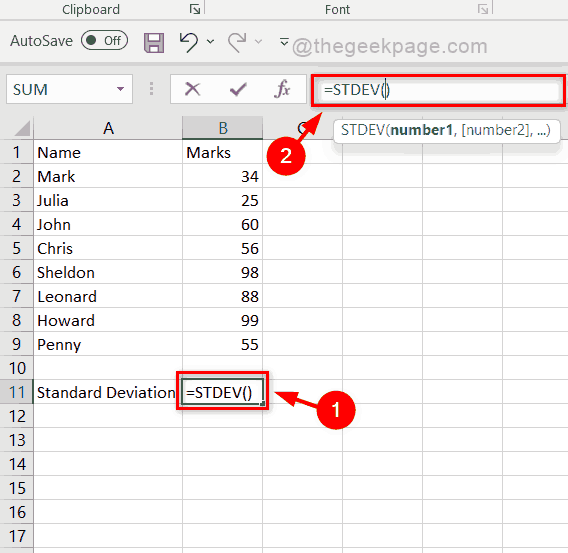
Βήμα 8: Αφού τοποθετήσετε τον κέρσορα ανάμεσα στις αγκύλες, επιλέξτε απευθείας τα κελιά των οποίων η τυπική απόκλιση πρέπει να υπολογιστεί όπως φαίνεται παρακάτω.
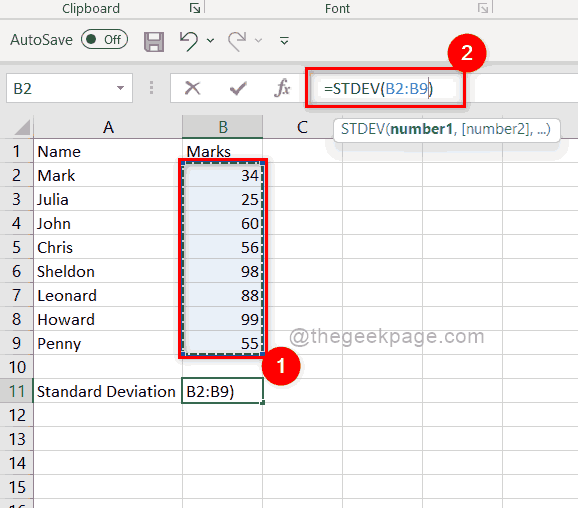
Βήμα 9: Αφού επιλέξετε όλα τα κελιά δεδομένων, πατήστε Εισαγω πληκτρολογήστε στο πληκτρολόγιό σας για να εκτελέσετε τον τύπο που εφαρμόζεται και το αποτέλεσμα μπορεί να φανεί όπως φαίνεται στην παρακάτω εικόνα.
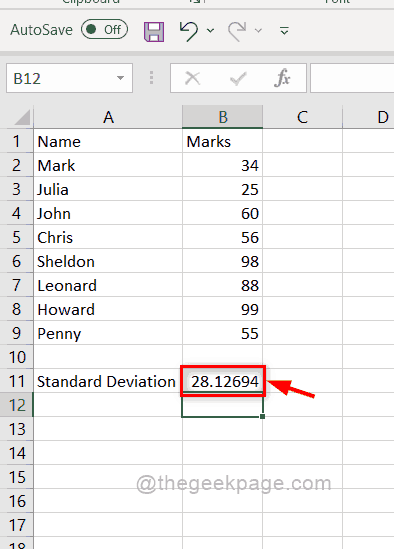
Με αυτόν τον τρόπο μπορείτε να χρησιμοποιήσετε τον τύπο τυπικής απόκλισης στο φύλλο excel σας και επίσης μπορείτε να δημιουργήσετε έναν προσαρμοσμένο τύπο χρησιμοποιώντας τυπική απόκλιση, άθροισμα και άλλους τύπους που προσφέρονται από το φύλλο excel.
Αυτό είναι παιδιά.
Ελπίζω ότι αυτή η ανάρτηση ήταν ενημερωτική και χρήσιμη. Παρακαλούμε αφήστε μας σχόλια παρακάτω.
Σας ευχαριστώ.
